Pasos de configuración:
- Presione Windows + R, escriba gpedit.msc y, a continuación, presione Entrar.
- Vaya a:
Computer Configuration >Administrative Templates > Microsoft Edge > Password manager and protection- Busque y deshabilite las siguientes directivas:
Enable exporting saved passwords from Password Manager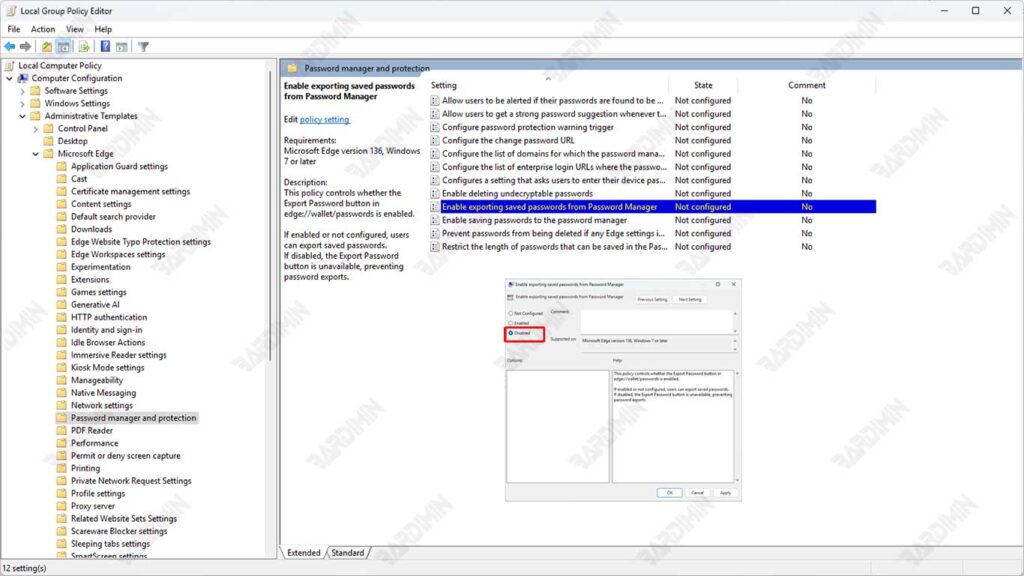
Cómo instalar la plantilla administrativa de Microsoft Edge (msedge.adm) para la directiva de grupo
Si no puede encontrar las plantillas administrativas de configuración > equipo > Microsoft Edge > Administrador de contraseñas y protección, debe instalar las plantillas administrativas de Microsoft Edge (msedge.adm/.admx).
Esta plantilla sirve para agregar una lista completa de directivas configurables directamente desde el Editor de políticas de grupo, específicamente para la última versión de Microsoft Edge basada en Chromium. Estos son los pasos detallados:
1. Descargue la plantilla desde el sitio web oficial de Microsoft
- Visite la página oficial de Microsoft en: https://www.microsoft.com/edge/business/download
- Selecciona la versión de Microsoft Edge que estás usando.
- Seleccione una plataforma (por ejemplo, Windows de 64 bits).
2. Extraiga el archivo descargado
3. Copie los archivos ADMX y ADML en la carpeta del sistema:
- msedge.admx → copia en C:\Windows\PolicyDefinitions
- msedge.adml (archivo de idioma) → copia en C:\Windows\PolicyDefinitions\en-US (o id-ID si se usa indonesio)
4. Reinicie el Editor de políticas de grupo:
2. Editor del Registro (Truco de registro para usuarios avanzados)
Si está utilizando una edición de Windows Home que no viene con un Editor de políticas de grupo, o si desea configurar los ajustes directamente en el sistema sin una interfaz gráfica de directivas, entonces el enfoque a través del Editor del Registro (regedit) es una alternativa efectiva.
Sin embargo, es importante tener en cuenta que este método está destinado a usuarios avanzados o administradores de TI que comprenden el impacto de cambiar el registro de Windows. Los errores en la configuración del registro pueden tener un grave impacto en la estabilidad del sistema.
Pasos de configuración del registro:
- Presione Windows + R, escriba regedit y, a continuación, presione Entrar.
- Vaya a las siguientes ubicaciones:
HKEY_LOCAL_MACHINE\SOFTWARE\Policies\Microsoft- Si la carpeta Edge aún no existe, haga clic con el botón derecho en la carpeta Microsoft, seleccione New > Key y, a continuación, asígnele Edge nombre.
- Haga clic con el botón derecho en el panel derecho de la carpeta Edge, seleccione New > DWORD (32-bit) Value.
- Nombre:
PasswordExportEnabled- Haga doble clic en la entrada y, a continuación, cambie el Value data a: 0
- Haga clic en OK y, a continuación, cierre el Editor del Registro.
- Reinicie su computadora para que la configuración surta efecto.
En un mundo digital cada vez más complejo, gestionar las contraseñas de forma segura ya no es una opción, sino una obligación. Las funciones de exportación de contraseñas en navegadores como Microsoft Edge facilitan la tarea a los usuarios. Aun así, también abren lagunas para las fugas de datos, especialmente en dispositivos compartidos o entornos de trabajo con acceso limitado.

